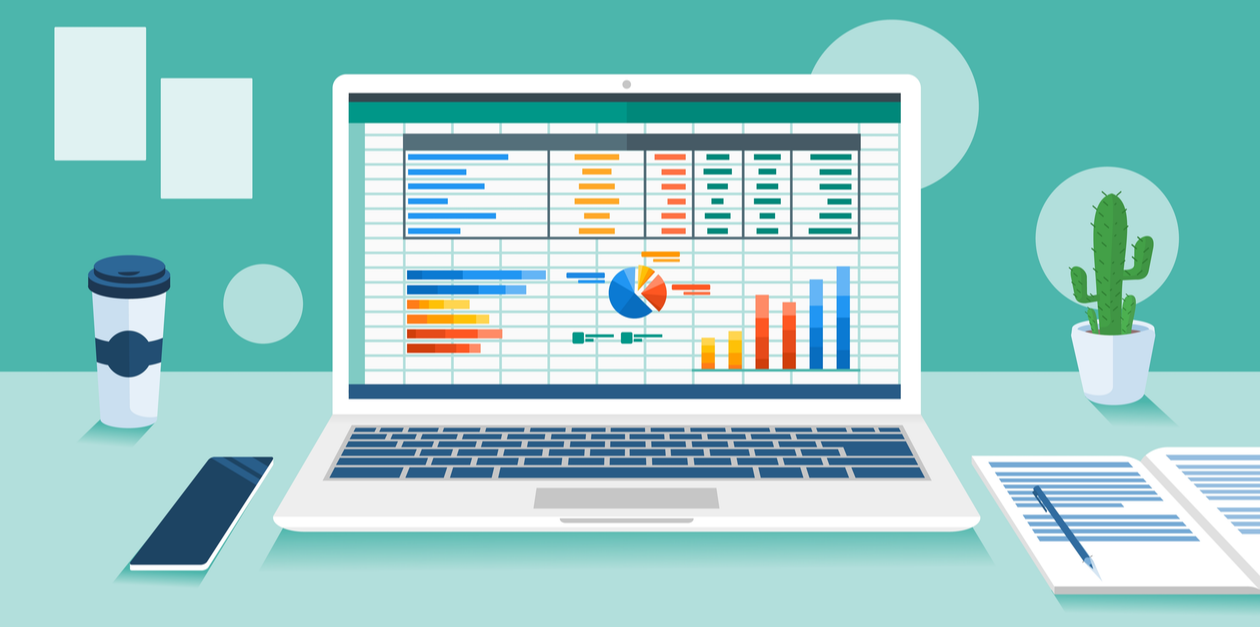こさい
こんにちは。完全自動化研究所の小佐井です。
SikuliXで既存のExcelファイルを起動する方法を解説します。
アプリケーションを起動する方法全般について関連ページをご参照ください。
ついでにパワーポイントファイルの起動も解説しています。日本語ファイルの取り扱いについて触れています。
それでは、どうぞ!
SikuliXで既存のExcelファイルを起動する方法
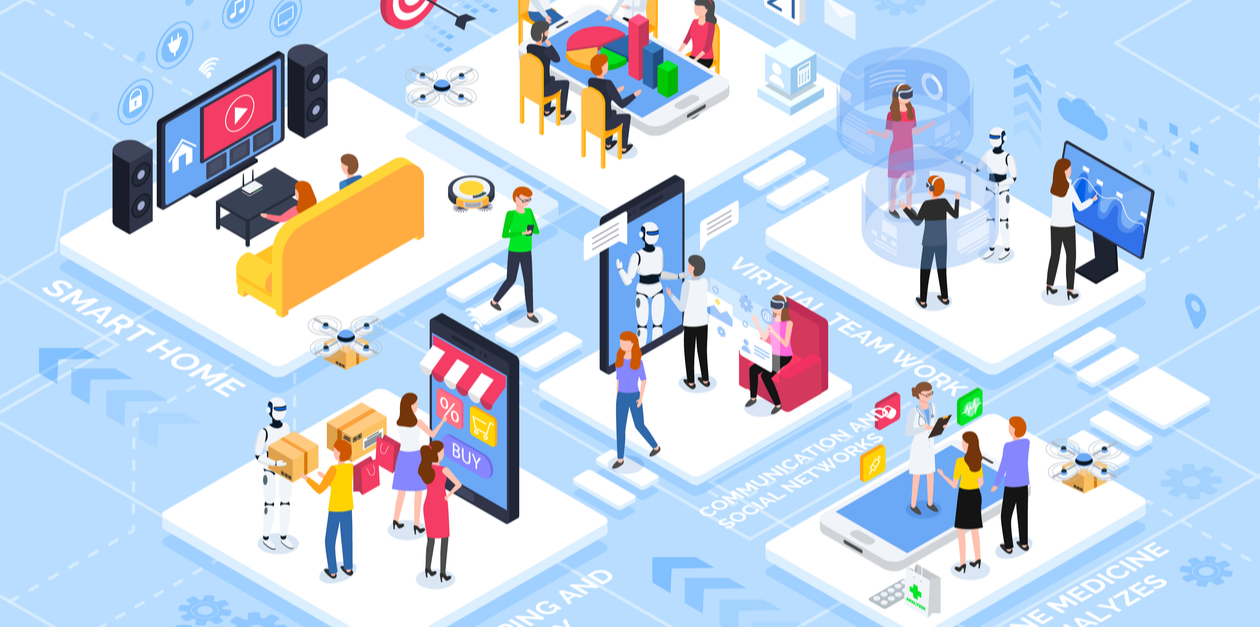
動作確認環境
- OS:Windows10
- Excelバージョン:Excel2016
- 起動するファイル:ダウンロードフォルダにある「SalesData.csv」
SikuliXのソース
# -*- coding: utf-8
excel_path = "C:\\Program Files (x86)\\Microsoft Office\\root\\Office16\\EXCEL.EXE"
FileName = os.path.join(os.environ['USERPROFILE'],"Downloads","SalesData.csv")
App.open(excel_path + " " + FileName)
App.openについては次の記事をお読みください。
Excelファイルの起動を確認する方法
SikuliXでExcelファイルの起動を確認する方法 SikuliXでExcelファイルの起動を確認するには、画像の出現を待つとよいでしょう。
リスト1の例では、Excelで既存ファイルを開くと画面上部に「ファイル名 – Excel」と表示されることを利用しています。
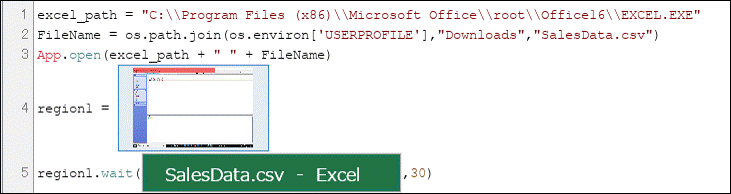
リスト1
関連する記事